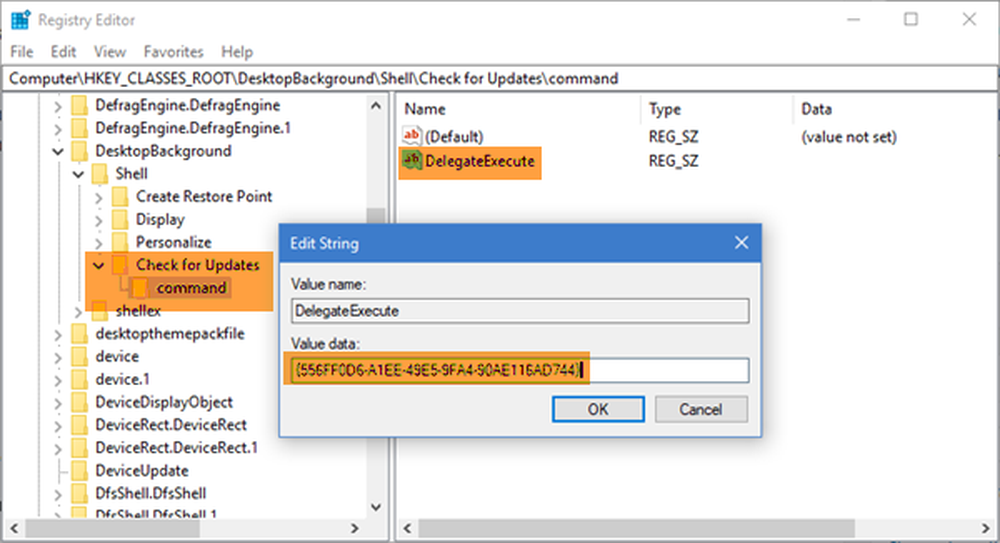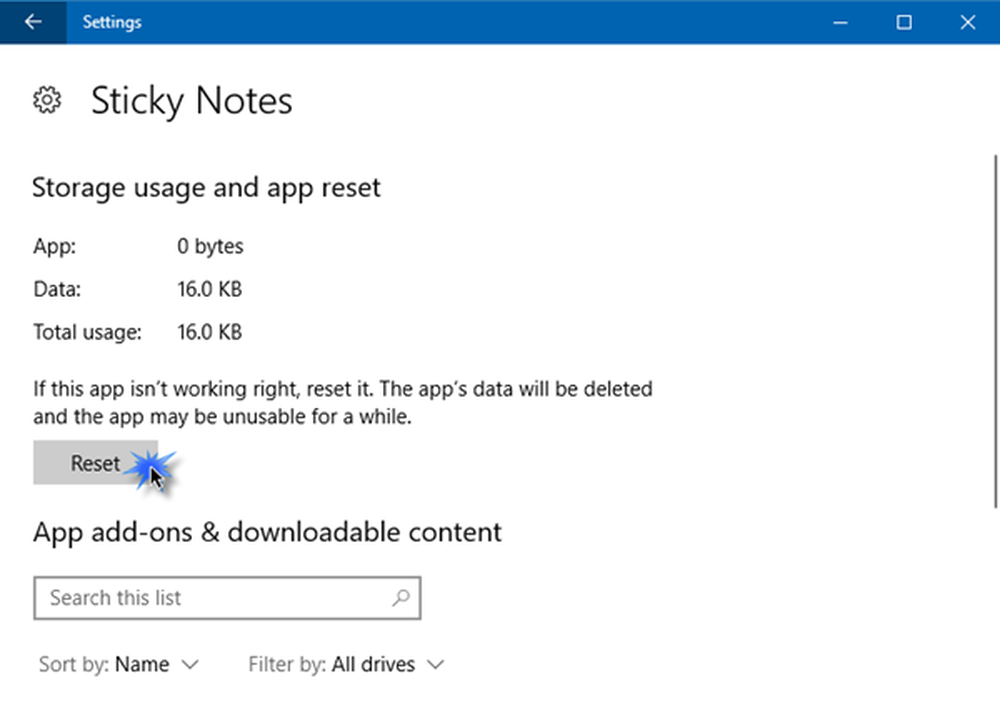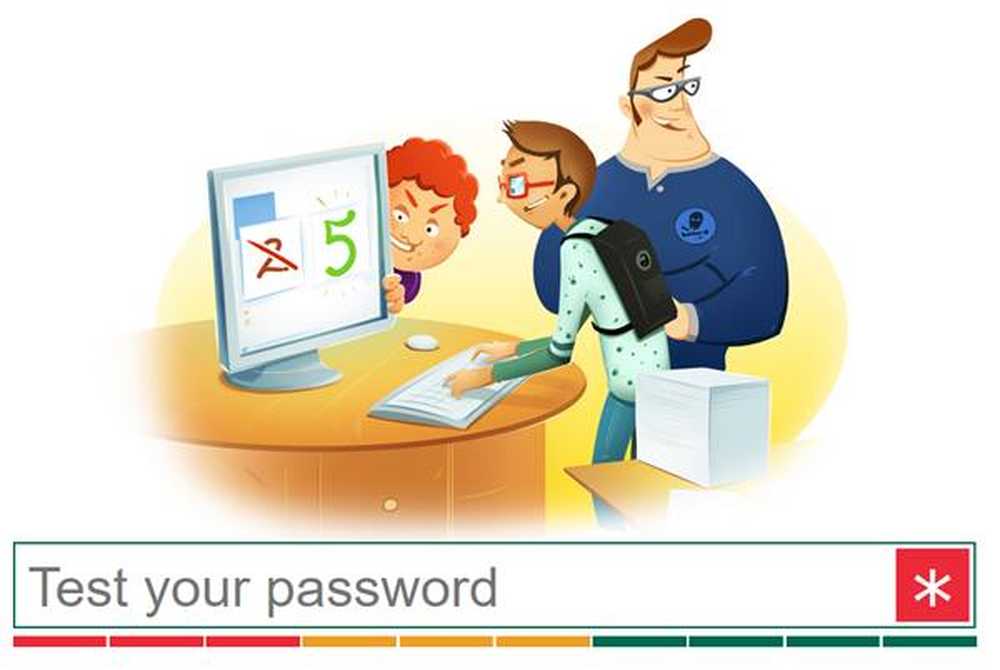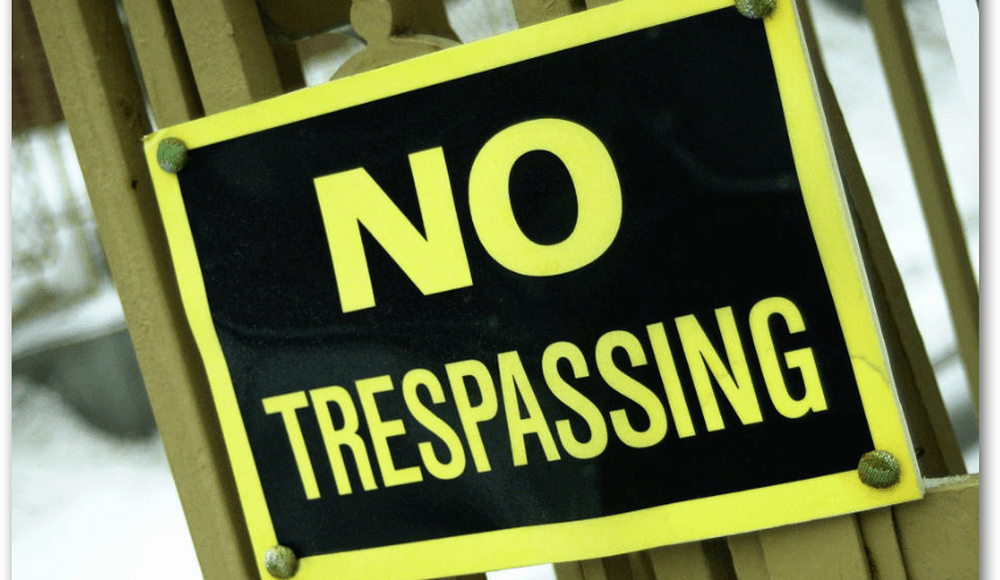Kontrollera hårddiskhälsa inbyggt i Windows 10/8/7 med WMIC
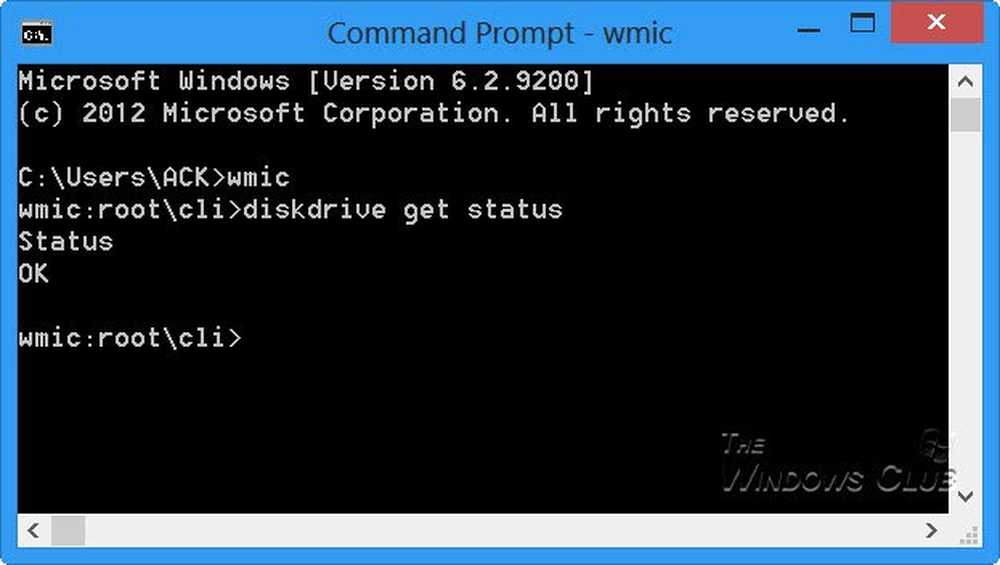
Även om det alltid är en bra idé att regelbundet kontrollera din hårddiskhälsa för fel och dåliga sektorer är det lika viktigt att du regelbundet övervakar hårddisken om du inte vill bli oavbrutad av hårddiskfel utan uppenbar anledning . Hårddiskar i dessa dagar, använd självövervakning, analys och rapporteringsteknik eller SMART för att övervaka sin egen hälsa och skicka ut signaler om den misslyckas.
För att kontrollera statusen för din hårddiskhälsa kan du använda WMIC eller Windows Management Instrumentation Command-line. De wmic är ett kommandorads- och skriptgränssnitt som förenklar användningen av Windows Management Instrumentation (WMI) och system som hanteras via WMI. Genom att använda WMI-kommandona, kan det hjälpa dig att utföra flera administrativa uppgifter, bland annat genom att ta reda på datorns modellnamn eller serienummer på din Windows-dator.
Hårddiskhälsa
För att kontrollera din hårddiskhälsa, öppna ett kommandotolfönster. Första typen wmic och tryck på Enter. Skriv sedan in diskdrive få status och tryck på Enter.
Om statusen på hårddisken är bra visas ett meddelande ok. Om Windows stöter på problem med att hämta SMART-informationen kommer det troligtvis att innebära att hårddisken kan möta problem och detta kommer att återspeglas i meddelandet som returneras.
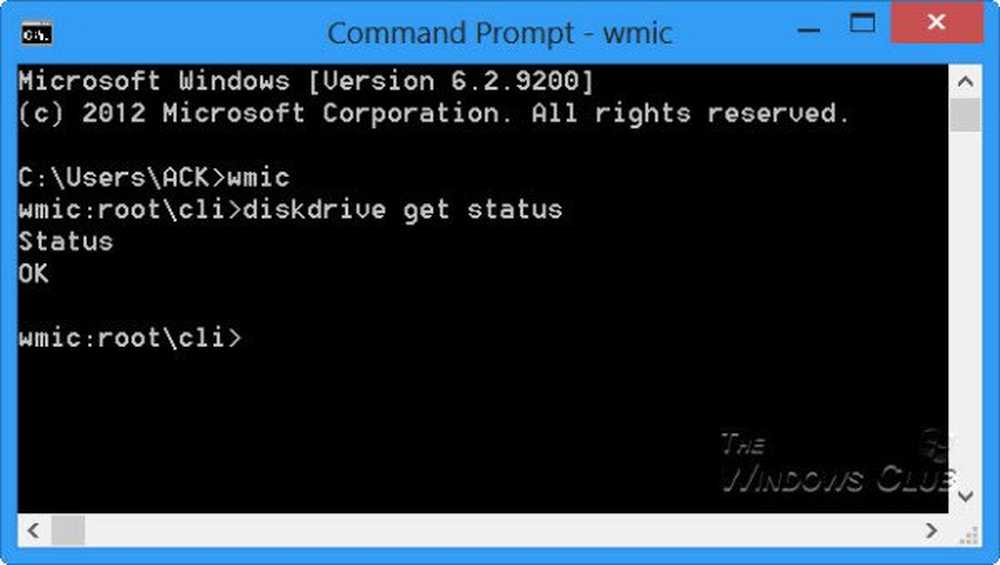
I händelse av att din hårddiskstatus inte är OK, kan det vara en bra idé att hålla koll på de ljud som en döende hårddisk gör och säkerhetskopiera alla dina data inhemskt eller genom att använda någon fri backupprogramvara från tredje part.
Det kan därför vara en bra idé att överväga att byta hårddisk, eftersom en döende skiva kan leda till datakorruption också innan det faller.
Du kanske vill kolla på dessa inlägg:- Vad är en Solid State Drive och vad är dess fördelar jämfört med hårddisken
- Tänker du att uppgradera din hårddisk? Återvinna din gamla hårddisk som bärbar
- Hur man kasserar gamla datorer säkert och säkert.